Stává se, že počítač začne velmi dobře fungovatnestabilní. Téměř každý uživatel se setkal s tímto druhem problémů. Dokonce ani technicky zdatní lidé nejsou vždy schopni přijít na to, co dělat, pokud počítač zpomalí a zamrzne. Na druhou stranu začátečníci se často neobejdou bez pomoci profesionálů. Kdokoli však může diagnostikovat a opravit některé z příčin poruchy. Tento článek poskytuje podrobného průvodce, který vám pomůže vyřešit většinu běžných problémů.
Hlavní důvody
Chcete-li zjistit, jaké kroky je třeba podniknout ke zlepšení výkonu počítače, musíte nejprve zjistit hlavní příčinu problému. Co může zpomalit a zastavit počítač?
- Malé množství paměti RAM.
- Na systémovém oddílu není dostatek volného místa.
- Spousta nepotřebných položek registru.
- Extra programy při spuštění.
- Přehřátí hardwaru.
- Viry.
Nedostatek paměti RAM
Rok co rok softwarové požadavkyjen rostou. Počítač může za několik let zastarat. Pokud má váš počítač méně než dva gigabajty RAM, měli byste přidat jednu nebo více dalších závorek. Dnes dokonce i prohlížeče vyžadují ke spuštění přibližně 1 GB, zatímco v systému je obvykle spuštěno několik procesů a několik desítek služeb OS, které také vyžadují spoustu hardwarových prostředků.

Chcete-li přesně zjistit, kolik paměti RAM se používásystému, musíte kliknout pravým tlačítkem na ikonu „Tento počítač“ a v místní nabídce zvolit „Vlastnosti“. Zde budou uvedeny všechny hlavní vlastnosti hardwaru.
Co dělat, když se váš počítač zpomalí a zamrzneWindows XP kvůli nízké RAM? V takovém případě pomůže pouze upgrade. Pamatujte, že existují různé generace RAM (DDR 1, 2, 3) a základní deska může pracovat pouze s jednou z nich. Abyste se vyhnuli chybám, měli byste si před odchodem do obchodu zapsat model „máma“. S vědomím toho bude prodejce schopen nabídnout vhodné vybavení.
Nedostatek volného místa na systémové jednotce
RAM je dost, ale přestopočítač zpomalí a zamrzne, co mám dělat v tomto případě? Zkontrolujte, kolik volného místa je v oddílu C. Otevřete okno průzkumníka a klikněte pravým tlačítkem na ikonu pevného disku. Poté vyberte řádek „Vlastnosti“.

Doporučuje se, aby údaj ve sloupci „Zdarma“ byl alespoň 15% z celkového objemu svazku, ale pro pohodlnou práci někdy stačí 3–5 GB.
Čištění HDD
Chcete-li bezpečně uvolnit místo na jednotce C, otevřete Ovládací panely. Toho lze dosáhnout rozšířením nabídky Start. V něm vyberte řádek „Programy a funkce“.

Tímto odstraníte nepotřebné aplikaceutility. Pokud neexistují nepoužívané programy, stojí za to odstranit ty nejobjemnější a poté je nainstalovat na jiný svazek. Každý instalační balíček obvykle vyzve uživatele, aby si nezávisle vybral, kam budou rozbaleny všechny soubory.
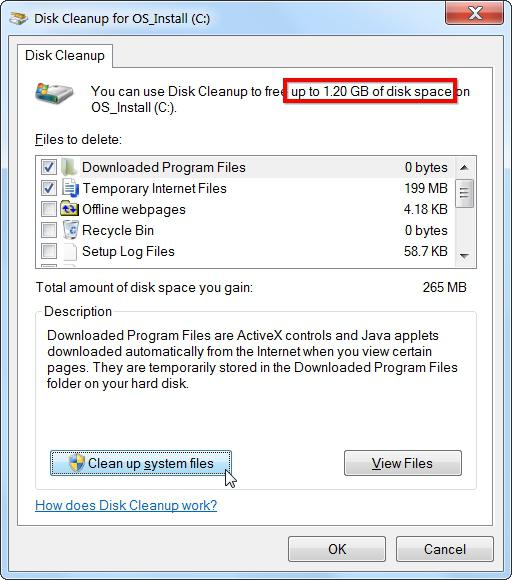
Pokračovat v řešení problému, pokud se zpomalía počítač zamrzne kvůli nedostatku volného místa na jednotce C, otevřete „Průzkumník“. Pravým tlačítkem myši klikněte na systémový oddíl a poté klikněte na řádek „Vlastnosti“. Klikněte na tlačítko „Vyčištění disku“. Na chvíli nástroj vypočítá částku, kterou lze uvolnit. Po tomto postupu by měl uživatel zkontrolovat všechny položky v hlavním okně aplikace. Nyní zbývá kliknout na „OK“ a zahájit proces mazání všech dočasných souborů.
Viry
Na systémovém oddílu je dostatek volného místa, co když počítač zpomalí a zamrzne? Je vysoce pravděpodobné, že za nestabilní provoz počítače mohou vinu viry.
Chcete-li problém vyřešit, měli byste použítantivirový skener. Profesionálové doporučují používat Dr. Web Cureit a Kaspersky Virus Removal Tool. Oba nástroje lze distribuovat zdarma, můžete to zjistit z oficiálních stránek.

Pokud se rozhodnete použít Cureit, po spuštěníprogramy, klikněte na řádek „Vybrat objekty ke skenování“ a do každého dostupného zaškrtávacího políčka zaškrtněte políčko. Klikněte také na slova „Klepnutím vyberte soubory“ a zaškrtněte políčko vedle „Tento počítač“. Poté můžete zahájit skenování kliknutím na tlačítko „Spustit skenování“.
Přehřátí
Co dělat, když počítač zpomalí a zamrznehry a další „těžké“ aplikace? Na vině je s největší pravděpodobností chladicí systém. Chcete-li zkontrolovat tuto skutečnost, měli byste použít programy, které vám umožní sledovat teplotu hlavních komponent počítače. Nejlepší nástroj pro takový výzkum je AIDA 64.
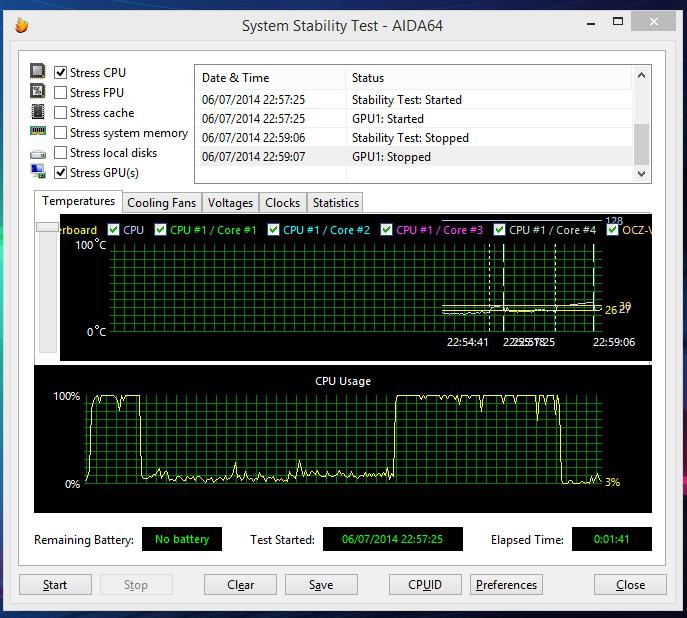
Co dělat, když se počítač zpomalí a zamrzneWindows XP, jak zkontrolovat, zda se součásti počítače nepřehřívají? Nainstalujte si obslužný program AIDA 64 a spusťte jej. Najděte ikonu s obrázkem diagramu v horním řádku. Po kliknutí na něj se otevře okno s názvem „Zátěžový test“. Zobrazí teplotní grafy pro ta systémová zařízení, která mají zabudovaná čidla. Vlevo zaškrtněte všechny položky kromě „Zátěžový místní disk“ a klikněte na tlačítko Start. Sledujte, jak se diagramy mění při zatížení. Po dosažení kritických hodnot by měl být test dokončen kliknutím na řádek „Stop“.
Normální teploty se u jednotlivých zařízení liší. Chcete-li zjistit, co je považováno za přijatelné pro zařízení nainstalovaná v systému, stojí za to navštívit web výrobce.
FurMark
AIDA 64 umožňuje kontrolovat teplotymnoho komponent, ale video systém s ním nelze testovat. Počítač zpomalí a zamrzne, co když existuje podezření na přehřátí grafického adaptéru? FurMark je považován za nejlepší nástroj pro testování grafické karty.
Po spuštění programu se na obrazovce objeví oknonastavení. V něm byste měli označit značku vedle nápisu „Celá obrazovka“ a zvolit maximální rozlišení podporované monitorem. Po dokončení těchto kroků klikněte na tlačítko „Zátěžový test“.
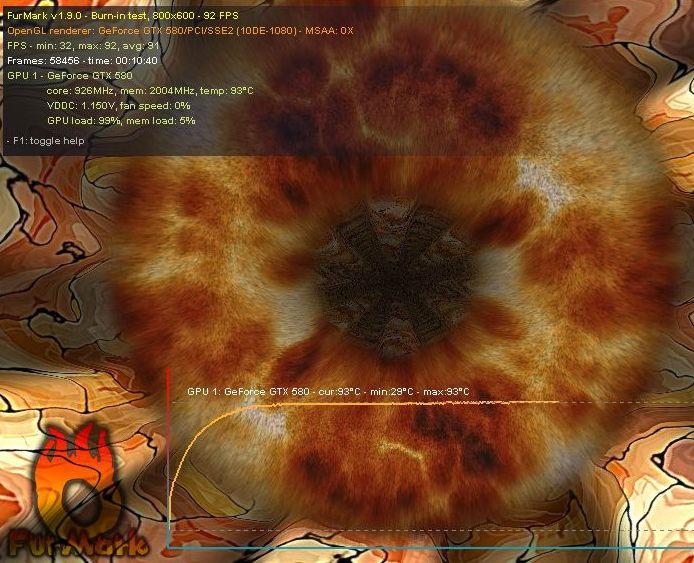
Na obrazovce se objeví 3D obraz, alenestojí za zvážení. Hlavní pozornost by měla být věnována grafice, která bude zobrazena níže. Jasně ukazuje, jak se mění teplota grafického adaptéru. Pokud dosáhne kritické úrovně, dokončete kontrolu stisknutím tlačítka „Esc“.
Čištění
Kvůli přehřátí se počítač zpomalí, zamrzne, co mám dělat, abych obnovil stabilní provoz? Nejprve byste měli vyčistit všechny radiátory chladicího systému kartáčem a vysavačem.

Vypněte počítač a sejměte boční kryt.Dávejte pozor, abyste trysku nepřesunuli blíže k prknům ve vzdálenosti menší než 7-10 cm, proto byste měli používat kartáč. Dokáže vysát prach, který nelze odstranit vysavačem.
Po vyčištění je nutné zopakovat všechny testy softwaru. Pokud se teploty nevrátily k normálu, měli byste přemýšlet o výměně tepelné pasty nebo chladičů.
Spuštění
Co dělat, když se váš počítač zpomalí a zamrznepři zapnutí? Chcete-li problém vyřešit, měli byste se pokusit odstranit většinu aplikací ze spuštění. Chcete-li to provést, restartujte počítač. Před spuštěním zavádění OS otevřete nabídku stisknutím tlačítka F8. V něm vyberte možnost „Nouzový režim“.

Po zobrazení na plošepodržte kombinaci „Win + R“ na klávesnici. Otevře se okno Spustit. Do vstupního řádku napište „msconfig“ a klikněte na tlačítko „OK“. Přejděte na kartu „Spuštění“ a zrušte zaškrtnutí všech políček u těch aplikací, které po celou dobu nepotřebujete. Pokud jste při výběru ztraceni, ponechejte zaškrtávací políčka pouze před programy, které mají ve sloupci „Výrobce“ uveden „Microsoft“.
Po dokončení uložte změny kliknutím na tlačítko „OK“.
Fragmentace
Co dělat, když váš počítač během procesu zamrzne a zpomalíčas otevírat aplikace a soubory? Možná by stálo za to udělat postup defragmentace. Faktem je, že pevný disk je rozdělen do sektorů. V takovém případě může jeden zaznamenaný soubor zabírat několik tisíc sektorů na pevném disku. Ne vždy jsou všechny části samostatného dokumentu umístěny vedle sebe. V důsledku toho se také snižuje rychlost čtení.
Chcete-li uspořádat informace uložené na pevném disku,měli byste to pravidelně defragmentovat. Chcete-li spustit integrovaný nástroj systému Windows, otevřete Průzkumníka. Klikněte pravým tlačítkem na libovolnou sekci a vyberte Vlastnosti. Přejděte na kartu „Služba“ a poté klikněte na tlačítko „Defragmentovat“.
V okně, které se otevře, vyberte disk a klikněte na nápis „Defragmentace“. Tento postup je vhodné provést postupně u všech svazků.
Problémy s hardwarem RAM
Bez zjevného důvodu počítač začal zpomalovat apověsit, co když žádný z výše uvedených tipů nepomohl? Nestabilní práce počítače je často spojena s poškozenou pamětí RAM. Konzoly RAM můžete zkontrolovat pomocí nástroje zabudovaného do operačního systému. Otevřete ovládací panel. Jeho ikona se nachází na pravé straně nabídky Start. Klikněte na „Správa“. V okně, které se otevře, najděte položku „Kontrola paměti“ a spusťte ji jako jakýkoli jiný program.
Uživatel bude dotázán, zda má provésttestování po dalším zapnutí nebo restartování počítače nyní. Není v nich velký rozdíl. První možnost vám v případě potřeby umožní uložit všechny dokumenty.

Po restartování počítače se proces spustítestování. Jeho doba provozu se může v různých systémech lišit. Pokud se během kontroly objeví na obrazovce červeně zvýrazněné zprávy, znamená to, že za chyby může RAM.
Co dělat, když počítač zamrzne a zpomalí kvůli „rozbité“ RAM?
Nejprve je problém vyřešitočistěte kontakty od prachu a oxidů. Sejměte kryt systémové jednotky. Odstraňte proužky RAM posunutím páček, které drží zařízení, a zatažením směrem k sobě. Vezměte vatové tampony, namočte je do alkoholu nebo kolínské vody a otřete kontakty. Po zaschnutí vložte paměť RAM zpět na místo a znovu ji vyzkoušejte.
Co dělat, když váš počítač zamrzne a zpomalí apo tomto postupu? Často je v systémové jednotce nainstalováno několik pásů RAM. Spusťte ověřovací nástroj pro každou z nich samostatně. Tím se odhalí, které zařízení destabilizuje počítač. Vadné zařízení by mělo být vyměněno nebo jednoduše nainstalováno.
Závěr
Odpověď na otázku „Co dělat, když počítačzamrzá a zpomaluje? "je plně zveřejněno. Musím říci, že v první řadě je nutné provést opatření zaměřená na optimalizaci softwarové části a poté pokračovat v kontrole hardwaru. Kromě toho je nestabilní provoz počítače zřídka spojen pouze s jedním faktorem. vážné problémy začínají až tehdy, když vstoupí v platnost několik důvodů současně. Proto stojí za to přistupovat k otázce opravy počítačů komplexně.











